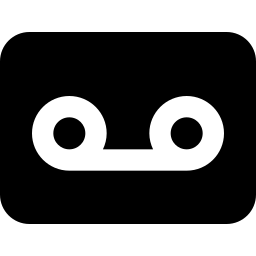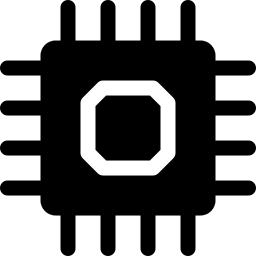Как активировать или деактивировать Окей, Google на Samsung Galaxy S8?
Вы обнаружите, что помощник Google активируется очень часто, даже если вы этого не хотите на вашем Samsung Galaxy S8. У вас возникает ощущение, что микрофон Ok Google всегда включен. Иногда будет очень сложно найти, где убрать режим Google Ассистента. В этом руководстве мы узнаем, как отключить Ok Google и Google Assistant на Samsung Galaxy S8. Во-вторых, у вас будет способ повторно активировать Google Ассистента и Окей, Google на Samsung Galaxy S8, если вы пожалеете об их удалении.
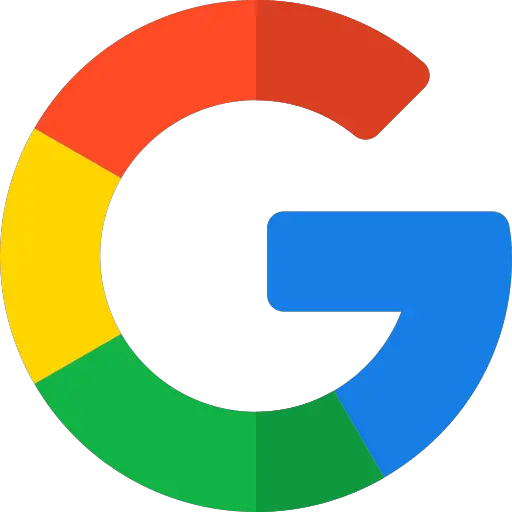
Как отключить Google Assistant или Окей, Google на Samsung Galaxy S8?
Google Ассистент будет включен по умолчанию без вашего предварительного разрешения. Вот вы говорите, и ваш телефон отвечает вам без всяких запросов. На смартфоне Android убрать режим Google Assistant не получится. Вы сможете просто удалить помощника. Чтобы иметь возможность удалить помощника Google и, следовательно, окей Google, выполните следующие действия:

Программы для Windows, мобильные приложения, игры - ВСЁ БЕСПЛАТНО, в нашем закрытом телеграмм канале - Подписывайтесь:)
- Видел тебя в l’application Google , представленный буквой G в цвете
- После этого выберите меню внизу справа или 3 горизонтальные точки.
- Затем выберите Настройки
- После этого выберите Google Assistant.
- Затем выберите вкладку Ассистент.
- После этого перейдите в нижнюю часть меню и выберите Телефон или Samsung Galaxy S8.
- Снимите флажок Окей, Google, чтобы микрофон не активировался.
- ЕСЛИ вы хотите быть уверены, что помощник отключен, снимите флажок с Google Assistant.
Как отключить кнопку Google Assistant на кнопке главного экрана вашего Samsung Galaxy S8?
В предыдущей главе вам удалось удалить режим Ok google. Теперь вы хотите удалить кнопку Google Ассистента, которая отображается, когда вы нажимаете и удерживаете кнопку «Домой» на Samsung Galaxy S8. Чтобы удалить эту функцию, просто выполните следующие действия:
- Зайдите в настройки вашего Samsung Galaxy S8
- После этого выберите Приложения
- После этого выберите меню вверху справа или 3 маленькие вертикальные точки
- Во-вторых, выберите Приложения по умолчанию
- Затем нажимаем на Assistance, будет написано google
- Нажмите еще раз на “Помощь”, именно на Google, написанное синим цветом.
- После этого выберите Нет помощи.
Как активировать Google Assistant и Ok Google на Samsung Galaxy S8?
У вас больше нет опции “Окей, Google и Google Ассистент”, но вы хотите ее переустановить. Некоторым может быть интересен Google Ассистент. Голосовой поиск выполняется быстро, и вы также можете разблокировать свой Samsung Galaxy S8 с помощью голосовой команды из Google Assistant. Вы хотите разблокировать свой Samsung Galaxy S8 с помощью распознавания лиц, смотрите нашу статью.
Активировать Google Assistant на Samsung Galaxy S8
- Зайдите в меню настроек вашего Samsung Galaxy S8.
- После этого выберите Приложения
- После этого нажмите на меню вверху справа или на 3 маленькие вертикальные точки.
- Во-вторых, выберите Приложения по умолчанию
- Затем выберите Помощь, будет написано google
- Нажмите еще раз на «Помощь», а именно на «Нет помощи», написанное синим цветом.
- После этого выберите Google и подтвердите
Поэтому вам нужно будет активировать Google Assistant на домашней кнопке вашего Samsung Galaxy S8.
Активировать Окей, Google на Samsung Galaxy S8
Вы активировали кнопку «Домой», чтобы получить доступ к Google Ассистенту. Теперь, чтобы иметь возможность активировать голосовую команду и, таким образом, активировать Окей, Google, необходимо настроить эту опцию. См. Следующие шаги:
- Перейти к приложение google , представленный буквой G в цвете
- Затем выберите меню в правом нижнем углу или 3 горизонтальные точки.
- Затем выберите Настройки
- Затем выберите Google Assistant.
- Затем выберите вкладку Ассистент.
- Затем спуститесь на уровень меню и выберите Телефон или Samsung Galaxy S8.
- Выберите Google Assistant
- Активируйте Ok google, чтобы микрофон был активирован
Если вы когда-нибудь ищете дополнительную информацию о своем Samsung Galaxy S8, мы приглашаем вас прочитать другие страницы в категории: Samsung Galaxy S8.
Программы для Windows, мобильные приложения, игры - ВСЁ БЕСПЛАТНО, в нашем закрытом телеграмм канале - Подписывайтесь:)